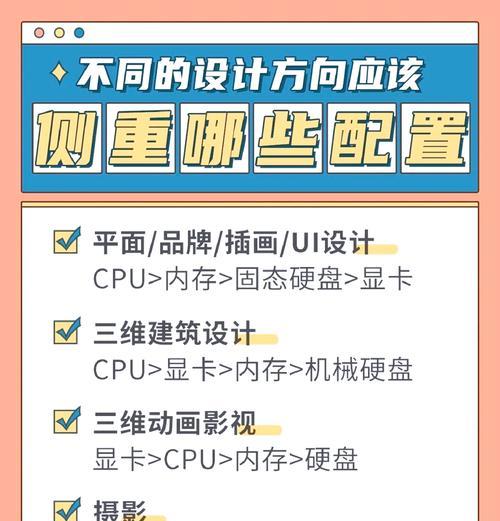电脑晚上打电话无声?如何进行设置?
- 数码经验
- 2025-03-20 12:44:02
- 18
电脑晚上打电话无声?如何进行设置?
晚上或在安静的环境中拨打电话时,发现电脑没有声音是相当令人沮丧的体验。本文将详细指导您如何设置电脑,以确保在晚上或任何时间拨打电话时能够有声音输出,提供针对性的有效解决方法。

一、检查音频输出设备设置
确认音频设备正确
确保您正在使用的音频输出设备已被电脑正确识别。请按照以下步骤操作:
1.右键点击右下角的音量图标,选择“声音设置”。
2.在声音设置中,查看“输出”一栏是否选中了正确的扬声器或耳机。
调整音量
1.确保设备的音量已经开启并且调至合适水平。
2.同时,在电脑的声音设置中调节系统音量和应用音量,确保没有被静音或调节得太低。

二、检查扬声器或耳机状态
扬声器检查
1.试听其他音频文件以确认扬声器工作正常。
2.如果使用外部扬声器,请检查扬声器电源线和音频连接线是否稳固连接到电脑。
耳机检查
1.如果使用耳机,检查耳机插头是否完全插入音频输出接口。
2.佩戴耳机并尝试播放音频以判断耳机是否正常工作。
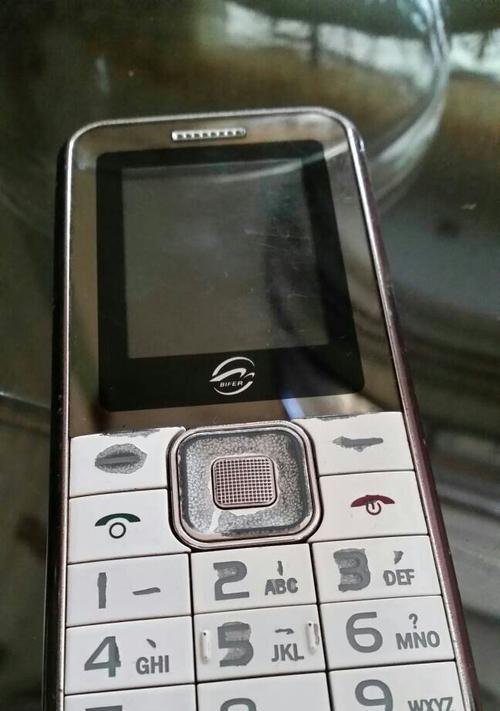
三、网络通话软件设置
更新软件
1.确保拨打电话所使用的软件例如Skype、Zoom等是最新版本。
2.进入软件设置,确认音频输入输出设备选择无误,并开启麦克风权限。
优化网络设置
1.网络不稳定可能导致通话中断或无声,确保网络连接良好。
2.尝试减少网络后台上传或下载流量,为通话提供有效带宽。
四、电脑系统设置
更新驱动程序
驱动程序过时或损坏也会导致无声问题。
1.前往设备管理器,查看音频设备驱动是否需要更新或重新安装。
2.访问电脑制造商的官方网站获取最新驱动。
检查音频服务
1.打开“运行”对话框(快捷键Win+R),输入`services.msc`并回车。
2.在服务列表中找到“WindowsAudio”和“WindowsAudioEndpointBuilder”,确保它们正在运行。
五、排查硬件故障
如上述设置都无问题,可能是硬件出现故障。
1.尝试更换其他音频输出设备,如使用不同的耳机、外接扬声器。
2.若问题依旧存在,可能需要专业人员检查主板或声卡。
六、附加操作建议
系统还原
如果上述方法都无法解决问题,可以考虑进行系统还原:
1.在开始菜单中搜索“创建还原点”,打开系统还原向导。
2.选择一个较早的还原点,并根据提示完成系统还原。
使用外部麦克风
如果问题源头是内置麦克风,可以使用外接麦克风进行通话。
联系专业支持
如果自己无法解决问题,请联系电脑制造商或专业技术人员,可能会提供更为专业的解决方案。
结语
在晚上或任何需要静音的环境中拨打电话无声是一个复杂的问题,涉及多方面的设置。经过以上各步骤的详细检查和设置,相信您可以成功解决电脑无声的问题。本文覆盖了从基础音频设备设置到系统级问题排查的详尽方法,旨在帮助用户全方位解决无声问题。如仍有疑问,欢迎进一步探讨或寻求专业人士帮助。
请确保按照指导进行操作,如果在设置过程中遇到任何问题,可以咨询专业技术人员。希望本文对您有所帮助!
版权声明:本文内容由互联网用户自发贡献,该文观点仅代表作者本人。本站仅提供信息存储空间服务,不拥有所有权,不承担相关法律责任。如发现本站有涉嫌抄袭侵权/违法违规的内容, 请发送邮件至 3561739510@qq.com 举报,一经查实,本站将立刻删除。!
本文链接:https://www.ycdnwx.cn/article-7773-1.html